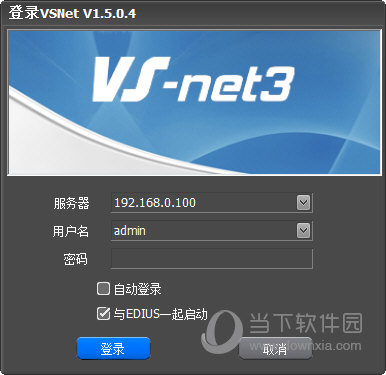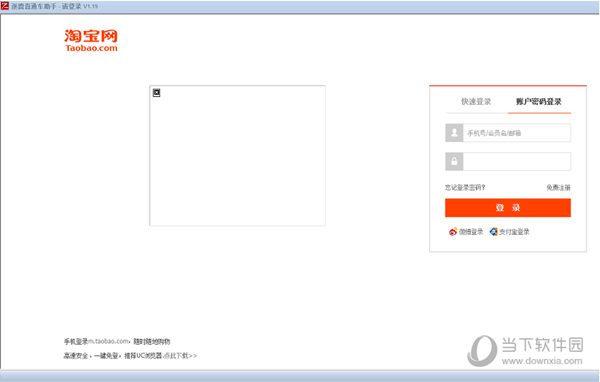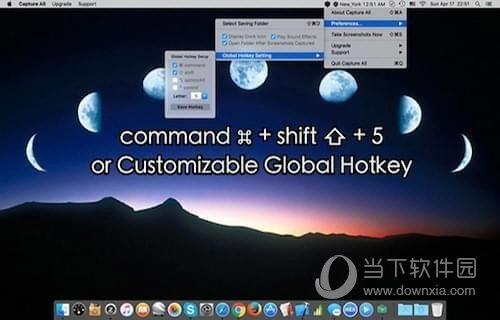win11 23h2退回win10没反应怎么办?win11 23h2退回Win10没反应的解决方法下载
很多的用户们在升级完win11 23h2版本后发现还是win10好用,这就有很多的用户们会回退到上一个版本,可 win11 23h2退回win10没反应怎么办?用户们可以尝试着进入到安全中心来进行设置,下面就让知识兔来为用户们来仔细的介绍一下win11 23h2退回Win10没反应的解决方法。
win11 23h2退回win10没反应怎么办
1、首先我们找到下方的开始菜单,然后知识兔点击电源按键。
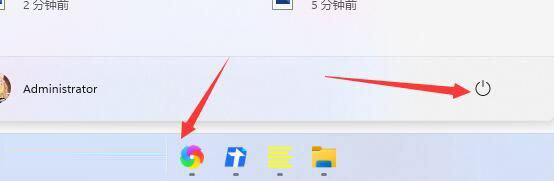
2、然后知识兔按住键盘上的“shift”,鼠标点击其中的“重启”。
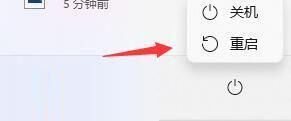
3、接着会自动重启,然后知识兔进入WinRE,在其中选择“疑难解答”。
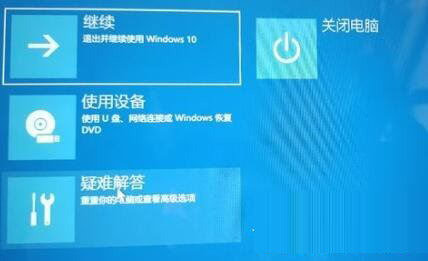
4、接着选择其中的“高级选项”。
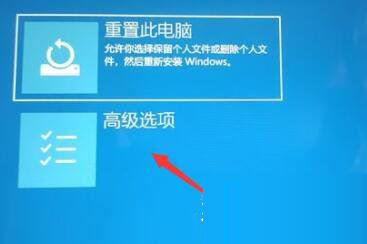
5、然后知识兔在其中选择“卸载更新”就可以退回win10系统了。
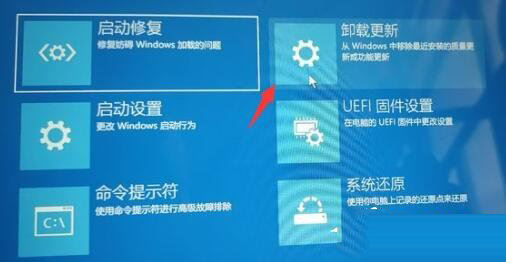
方法二:重装系统
用户们可以直接的下载知识兔推荐的纯净版系统来进行安装
2、Win10 极限纯净版 Tiny10 64位 V2023.11
安装教程
知识兔为您分享两种系统安装方法,本地硬盘安装是最为简单的安装方法。知识兔建议使用硬盘安装前先制作U盘启动工具,如果知识兔硬盘安装失败,或者您的电脑已经是开不了机、卡在欢迎界面、进不去桌面、蓝屏等情况,那么就需要选择U盘重装系统。
温馨提醒:重装系统时会格式化当前系统盘(一般是C盘),一定要提前备份好C盘和桌面上数据。
1、本地硬盘安装:硬盘安装Win10系统教程
2、U盘启动工具安装:U盘重装win10系统教程
下载仅供下载体验和测试学习,不得商用和正当使用。

![PICS3D 2020破解版[免加密]_Crosslight PICS3D 2020(含破解补丁)](/d/p156/2-220420222641552.jpg)